|
作品说明
[i=s] 本帖最后由 恋与市热心市民 于 2024-4-2 13:51 编辑 [/i]
[align=left][b]所需材料:[/b][/align][align=left]双色板[/align][align=left][b]所需软件:[/b][/align][align=left]LaserMaker[/align]
设计图纸
 加工时间0:44:20 加工时间0:44:20 加工尺寸448.75 X 248.59 mm 加工尺寸448.75 X 248.59 mm 所需耗材 所需耗材
准备图稿
使用的激光切割机型号:ODIN32 55w;
使用的镜片:ODIN32 2"镜片
矢量切割:速度:40mm/s,功率80%,转角功率:20%;
矢量雕刻:速度:500mm/s,功率:20%,DPI:300;
打开LaserMaker,导入设计文件,您可以将图案保存到自定义图库,方便下一次使用。
在LaserMaker上修改图案图层。 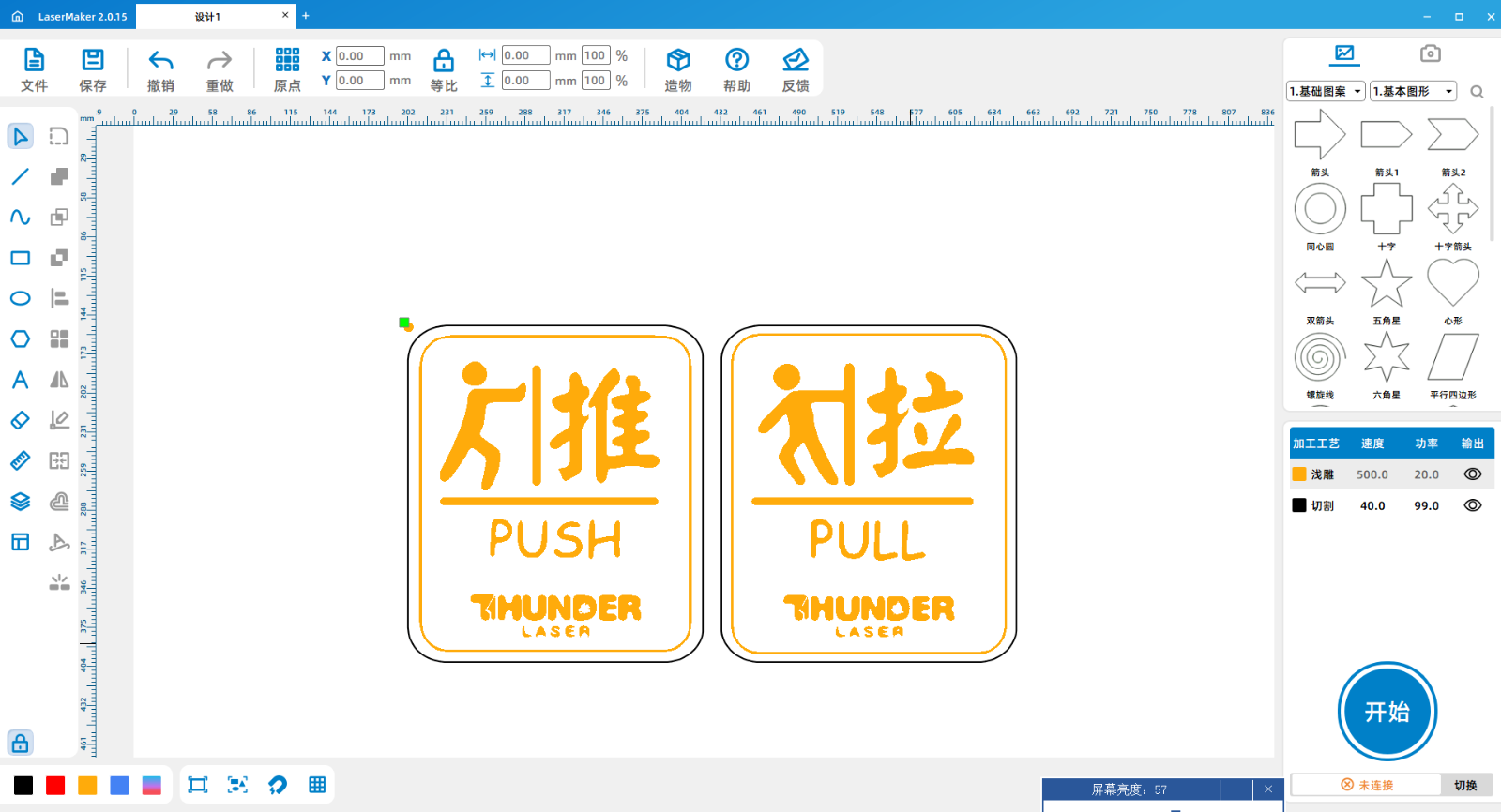
确定参数
请您参阅您的用户手册,了解适用于您的机器的推荐雕刻/切割参数,也可以根据您所使用的材料进行参数调整(图片上展示的参数仅适用于ODIN32激光切割机)。修改参数后可将文件发送至激光切割机。 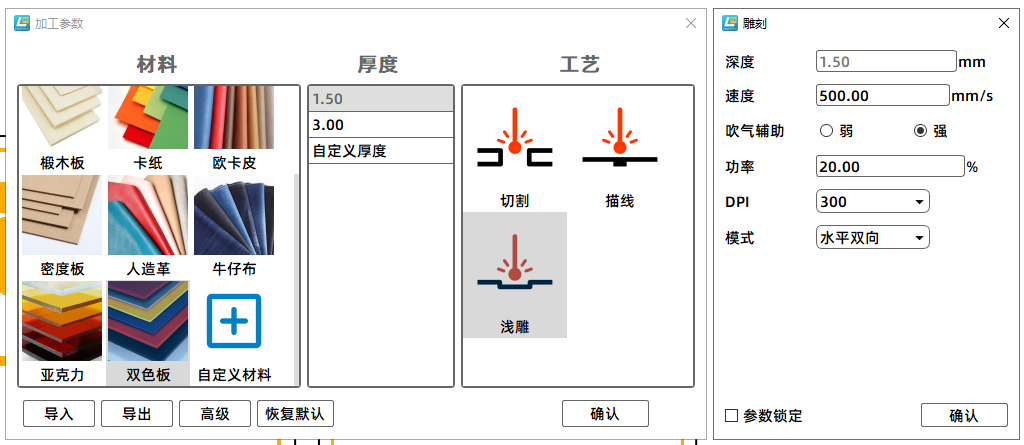
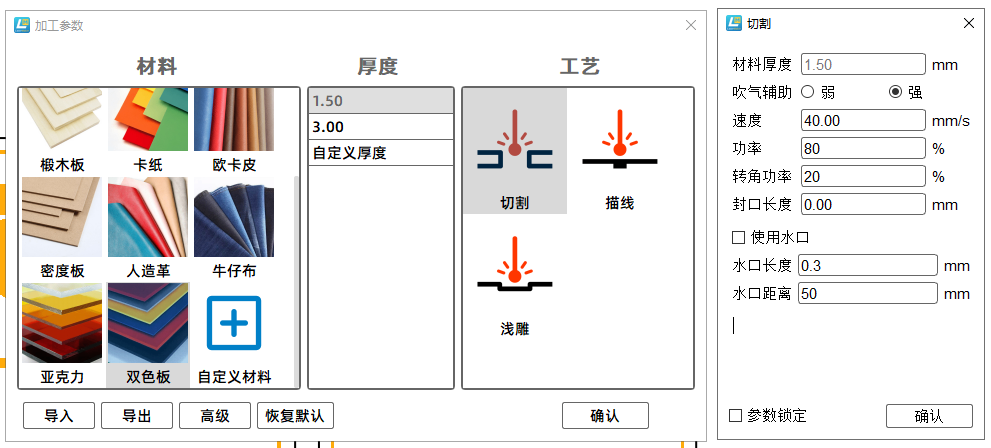
放置材料
将材料放置于odin32的蜂窝板,调整激光头到您所需雕刻的位置,并确保激光头至于材料上方后点击自动对焦,(如果您没有使用的激光切割机没有自动对焦功能,可以使用调焦尺进行对焦。)激光切割机自动对焦完成。 在机器上,打开文件,定点确定好边框后按开始。 
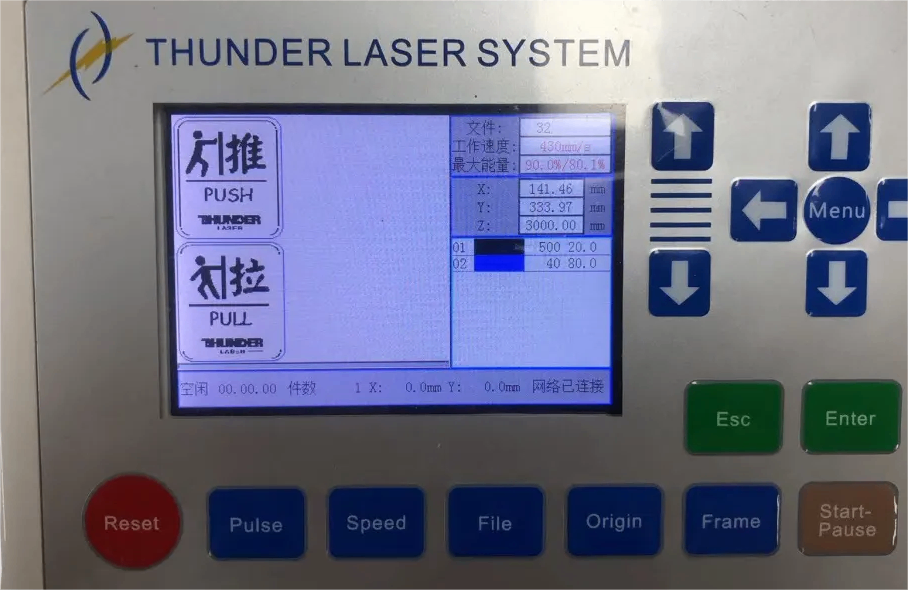
雕刻效果

雕刻中 
雕刻完成 双色板雕刻完成后,材料表面会有一层灰,可以用酒精/清水冲洗。 
成品图 实际使用效果: 

| 